Windows10系统之家 - 安全纯净无插件系统之家win10专业版下载安装
时间:2020-09-25 14:51:12 来源:Windows10之家 作者:huahua
文本文档是系统里常见的文档格式,通常我们只要双击就可以打开了,不过一些用户反馈电脑不知道怎么的双击打不开文本文档了,那么win10文本文档打不开怎么解决呢?下面小编和大各位分享文本文档打不开的解决方法。
win10文本文档打不开怎么解决
1、右键点击文本文档,然后在右键菜单中选择打开方式—记事本;
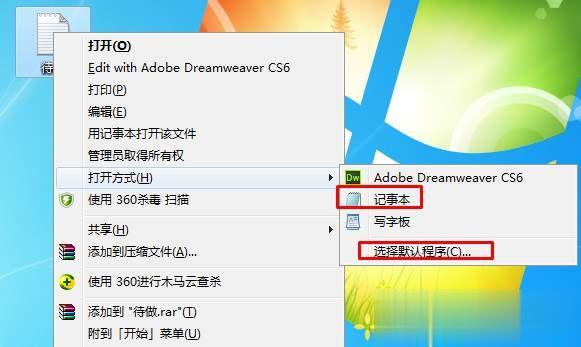
2、如果没有记事本,大家可以选择默认程序,如果是Win10系统的话,选择其它应用;
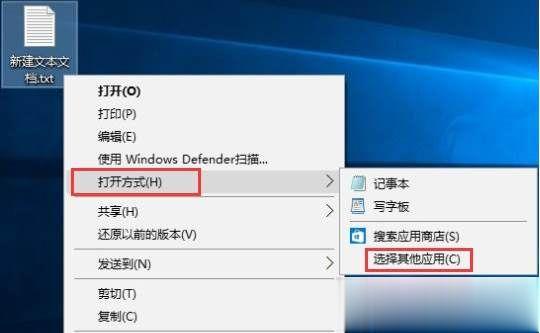
3、在推荐在程序里,或是其它程序里找到记事本,选中,然后勾选

如果是Win10,看看有没有记事本,有的话选中,然后点击确定即可(勾选始终使用此应用打开txt文件),没有的话点击“更多应用”,下拉到最下面,勾选“始终使用此应用打开.txt文件”,然后点击“在这台电脑上查找其他应用”;(对应Win7的是浏览)
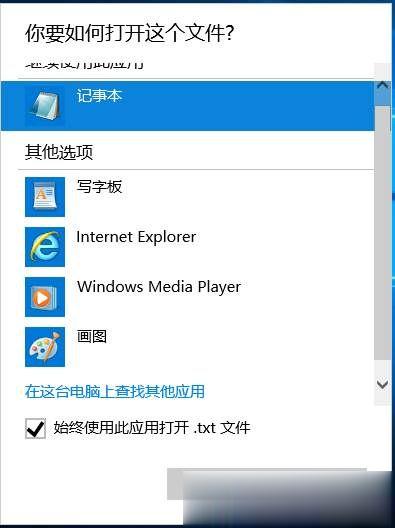
4、如是64位系统,打开C:Windows\SysWOW64文件夹,32位系统打开C:Windows\system32,找到并选中“notepad.exe”,点击打开,之后就可以打开TXT文本文档了。
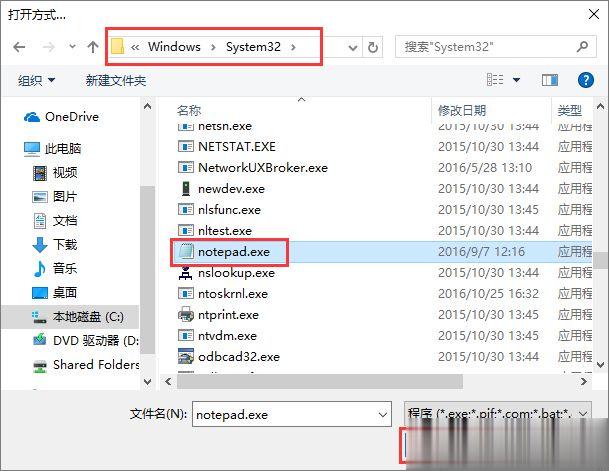
好了,以上就是文本文档打不开的解决方法了,主要是把TXT文件和记事本重新关联就可以了。
相关文章
热门教程
热门系统下载
热门资讯





























